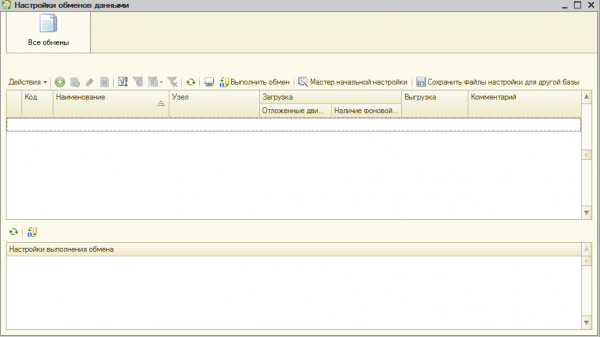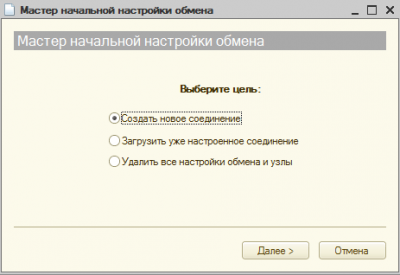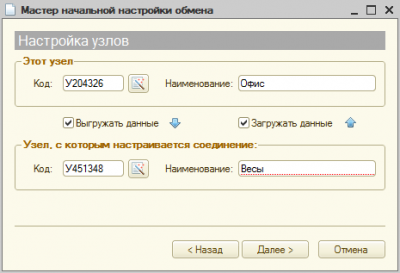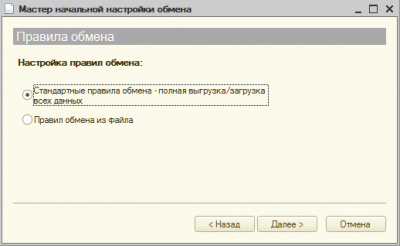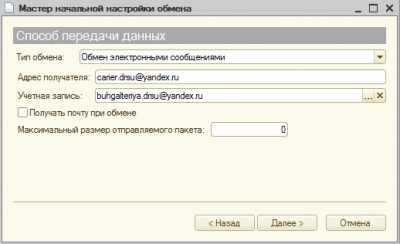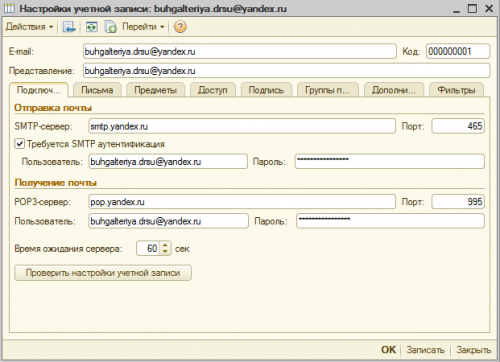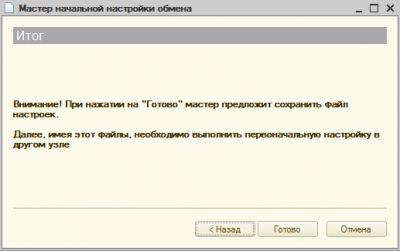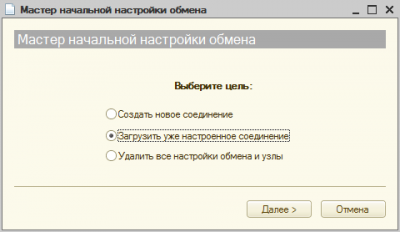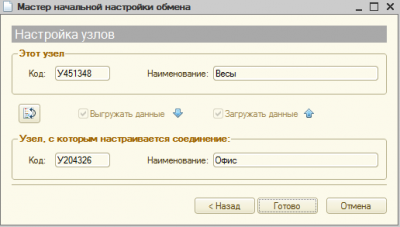1svt:xml
Содержание
Встроенная система обмена данными с конфигурациями 1С
В данной инструкции описана настройка обмена между одинаковыми конфигурациями ПО «ВесыСофт: Весовой терминал».
Настройки (планы) обмена с типовыми конфигурациями 1С в поставку не входят, но их можно разработать на основании технического задания от бухгалтера. При этом корректировка или модернизация конфигурации не нужна.
Режим прямого подключения к синхронизируемой базе использовать не допустимо. Для режима обмена через почтовый клиент, необходимо убедится в том, что почтовый сервис допускает подключение стороннего клиента
Первый этап настройки обмена данными электронными сообщениями
- Для настройки новой системы обмена данными пройдите в Сервис → Список настроек обмена данными.
Второй этап настройки обмена данными электронными сообщениями
- Перейдите за другой компьютер, на котором будете производить настройку узла. И скопируйте на него файл, который был создан на первом этапе. После этого пройдите в Сервис → Список настроек обмена данными. Нажмите на кнопку «Мастер начальной настройки»
- Укажите путь к файлу настроек, сохраненный при первоначальной настройке узла.
- Создайте учетную запись для текущего компьютера, аналогично как это делали в первом этапе.
На рабочем месте весовщика появится новая кнопка «Обмен». Если все настройки были совершены правильно, нажав на нее, произойдет обмен данными и появится соответствующее окно с результатами.
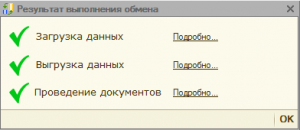
1svt/xml.txt · Последнее изменение: — denis